Comment vérifier le plagiat dans Google Docs

Ce qu’il faut savoir
- Recherchez et ajoutez un module complémentaire Google Docs contre le plagiat, puis analysez le document à la recherche de plagiat avec ce module complémentaire.
- Utilisez l’extension de navigateur Grammarly et un compte Grammarly premium pour rechercher les problèmes de plagiat.
Identifier le plagiat est très important, que vous soyez enseignant ou éditeur. Dans cet article, vous découvrirez plusieurs façons de vérifier le plagiat dans Google Docs.
Comment vérifier l’originalité sur Google Docs
Il existe plusieurs façons de vérifier le plagiat sur Google Docs. Le plus simple consiste à installer des modules complémentaires anti-plagiat qui vérifient automatiquement que l’écriture est originale.
- Pour installer un module complémentaire de vérification du plagiat, vous devez sélectionner Modules complémentaires dans le menu Extensions et sélectionner Obtenir des modules complémentaires.
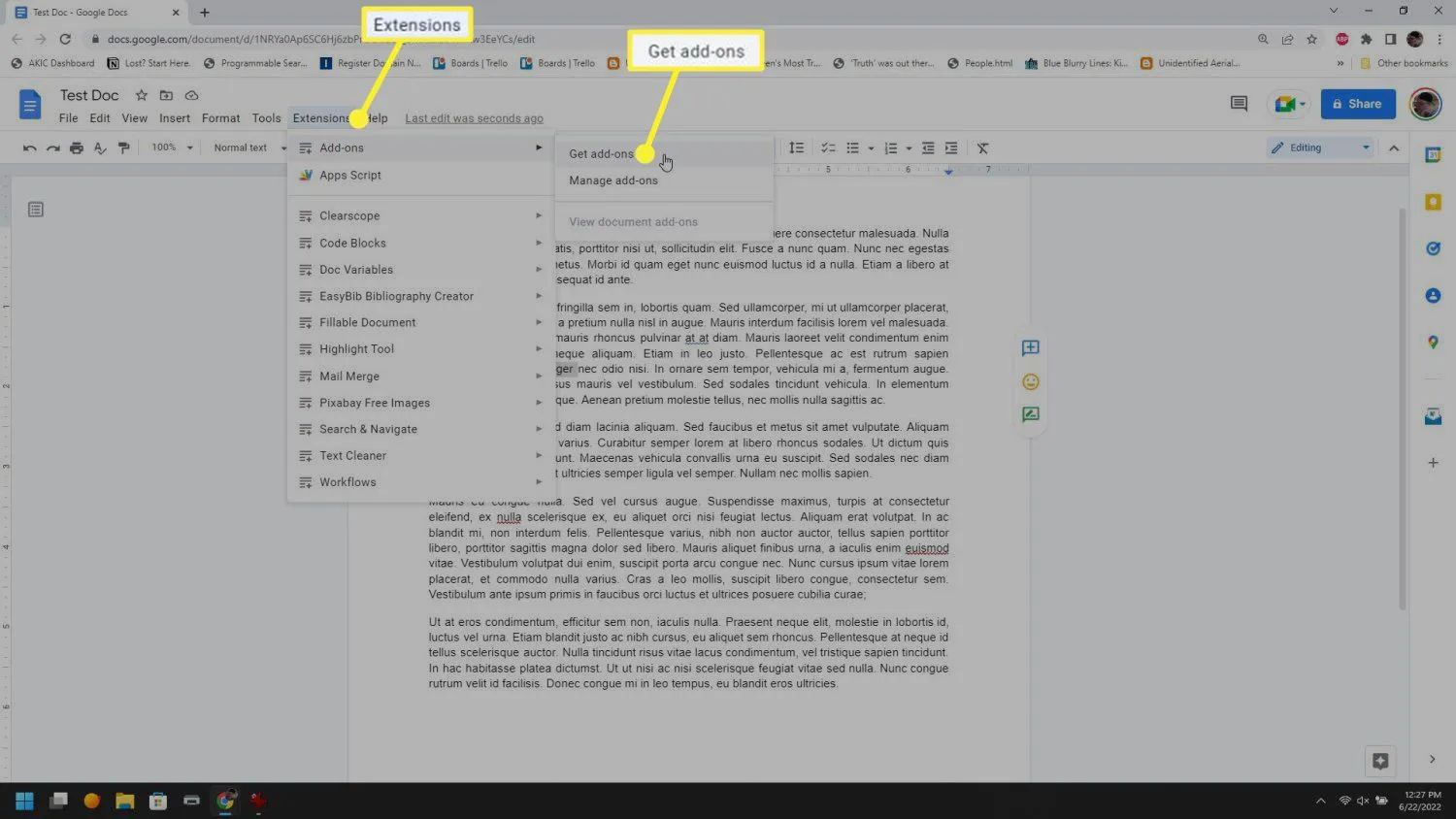
- Tapez « plagiat »dans le champ de recherche et appuyez sur Entrée. Passez en revue les modules complémentaires de vérification du plagiat disponibles et choisissez celui que vous préférez. Chaque liste comprend un classement des avis des utilisateurs qui peut vous aider à sélectionner celui qui vous convient le mieux.
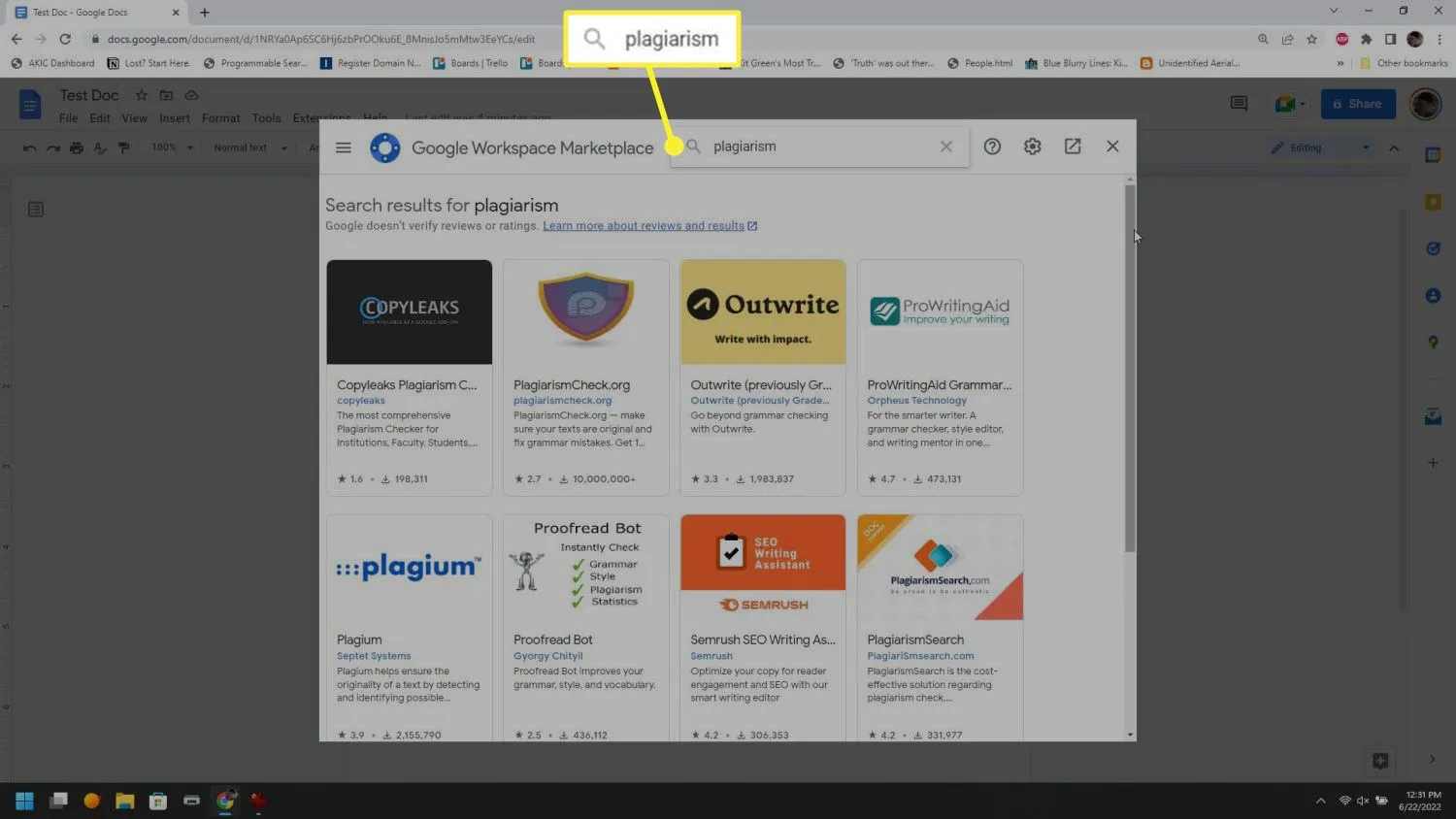 Dans cet article, nous utilisons le module complémentaire PlagiarismSearch, de sorte que les étapes individuelles d’utilisation du module complémentaire peuvent varier pour vous.
Dans cet article, nous utilisons le module complémentaire PlagiarismSearch, de sorte que les étapes individuelles d’utilisation du module complémentaire peuvent varier pour vous. - Sélectionnez le module complémentaire que vous souhaitez et sélectionnez le bouton Installer. Vous devrez peut-être donner au module complémentaire des autorisations pour accéder à votre compte Google. Parcourez chaque étape jusqu’à ce que l’installation du module complémentaire soit terminée.
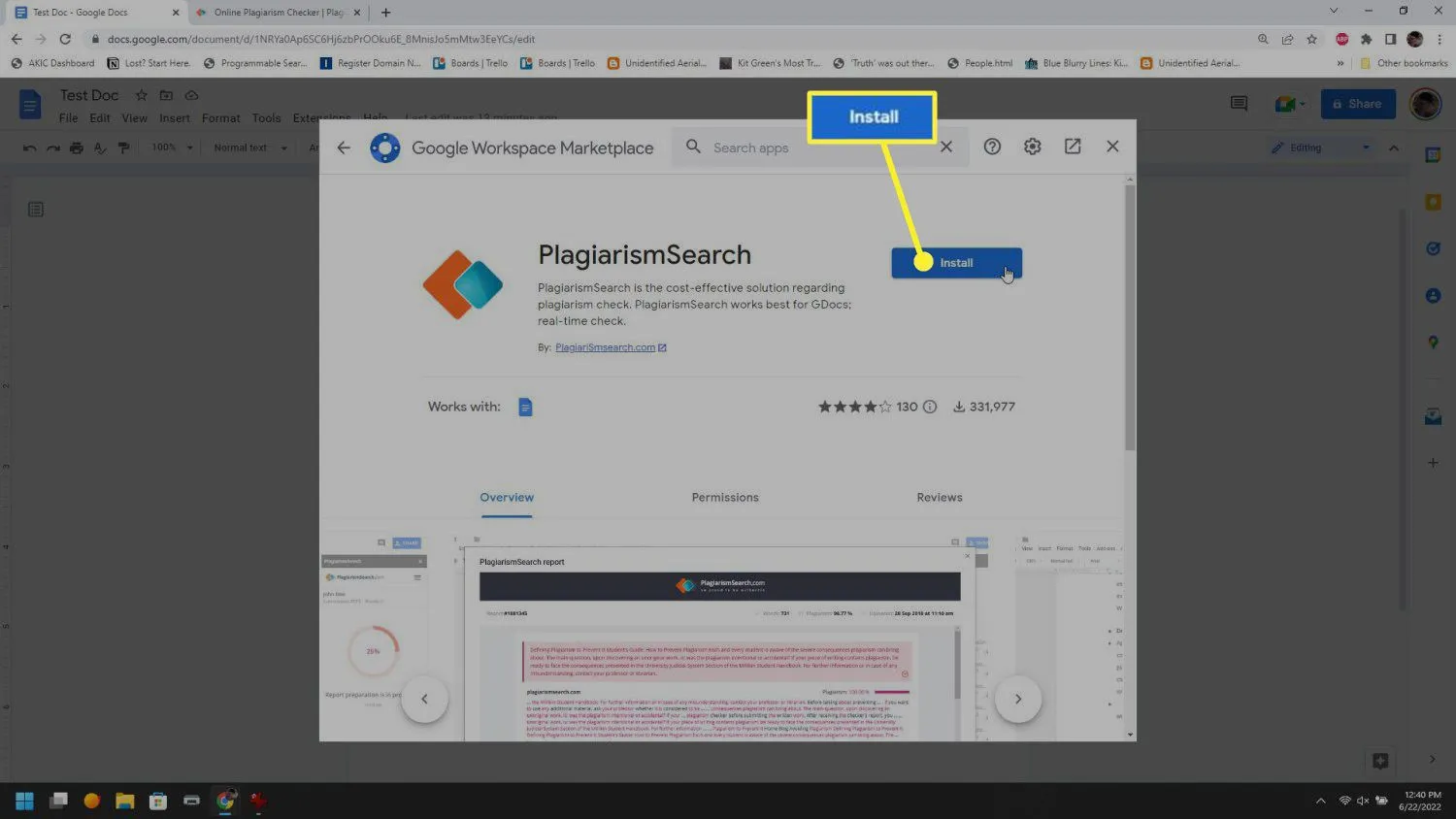
- Une fois l’installation terminée, vous pouvez ouvrir le nouveau module complémentaire de vérification du plagiat en sélectionnant le nom du module complémentaire dans le menu Extensions. Sélectionnez Ouvrir ou Démarrer dans le sous-menu.
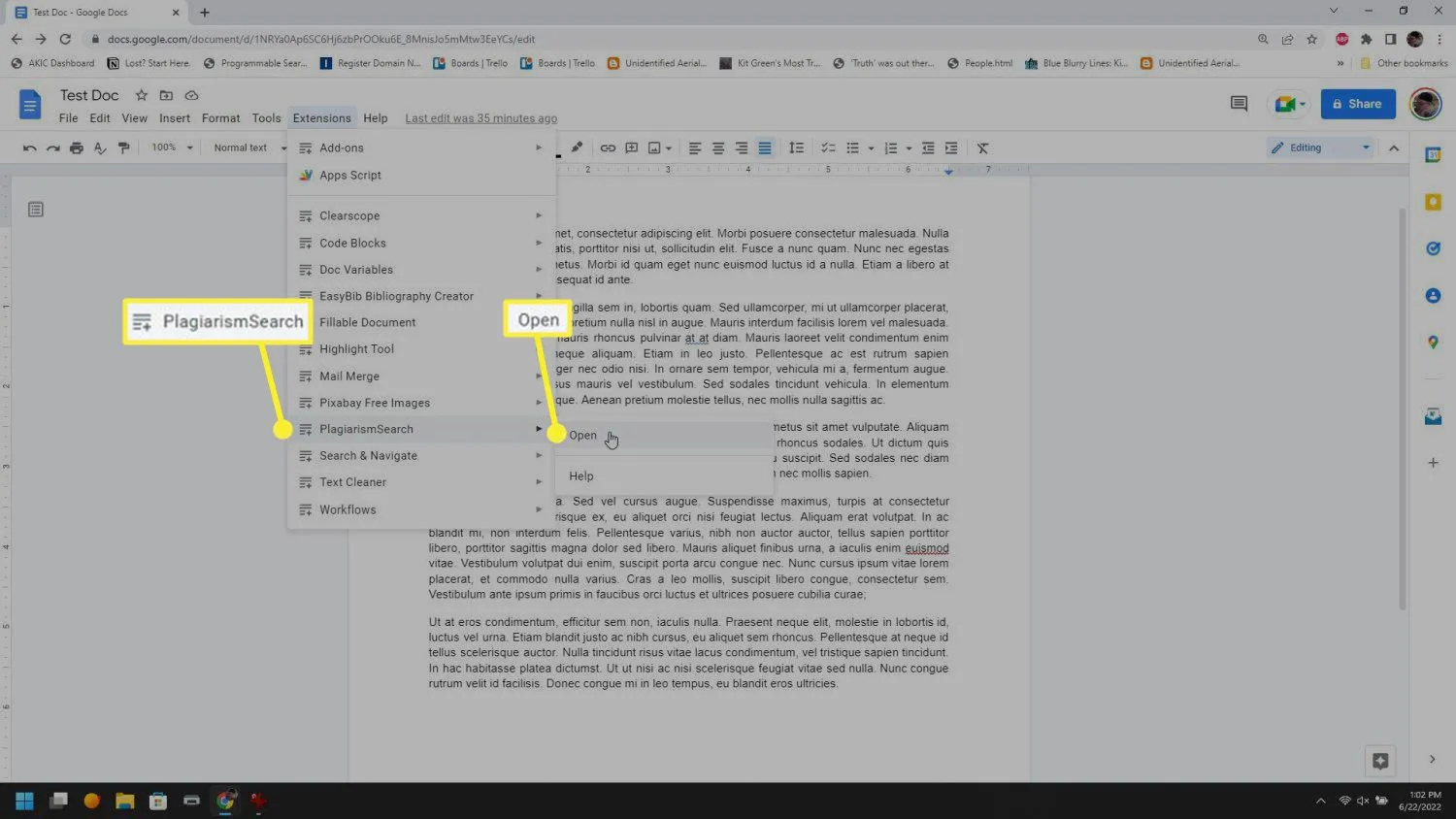
- Vous devrez peut-être créer un nouveau compte pour utiliser le module complémentaire de vérification du plagiat. Assurez-vous d’utiliser le lien d’inscription pour suivre ce processus, puis revenez à Google Docs et connectez-vous au module complémentaire. Vous ne devriez avoir à le faire qu’une seule fois.
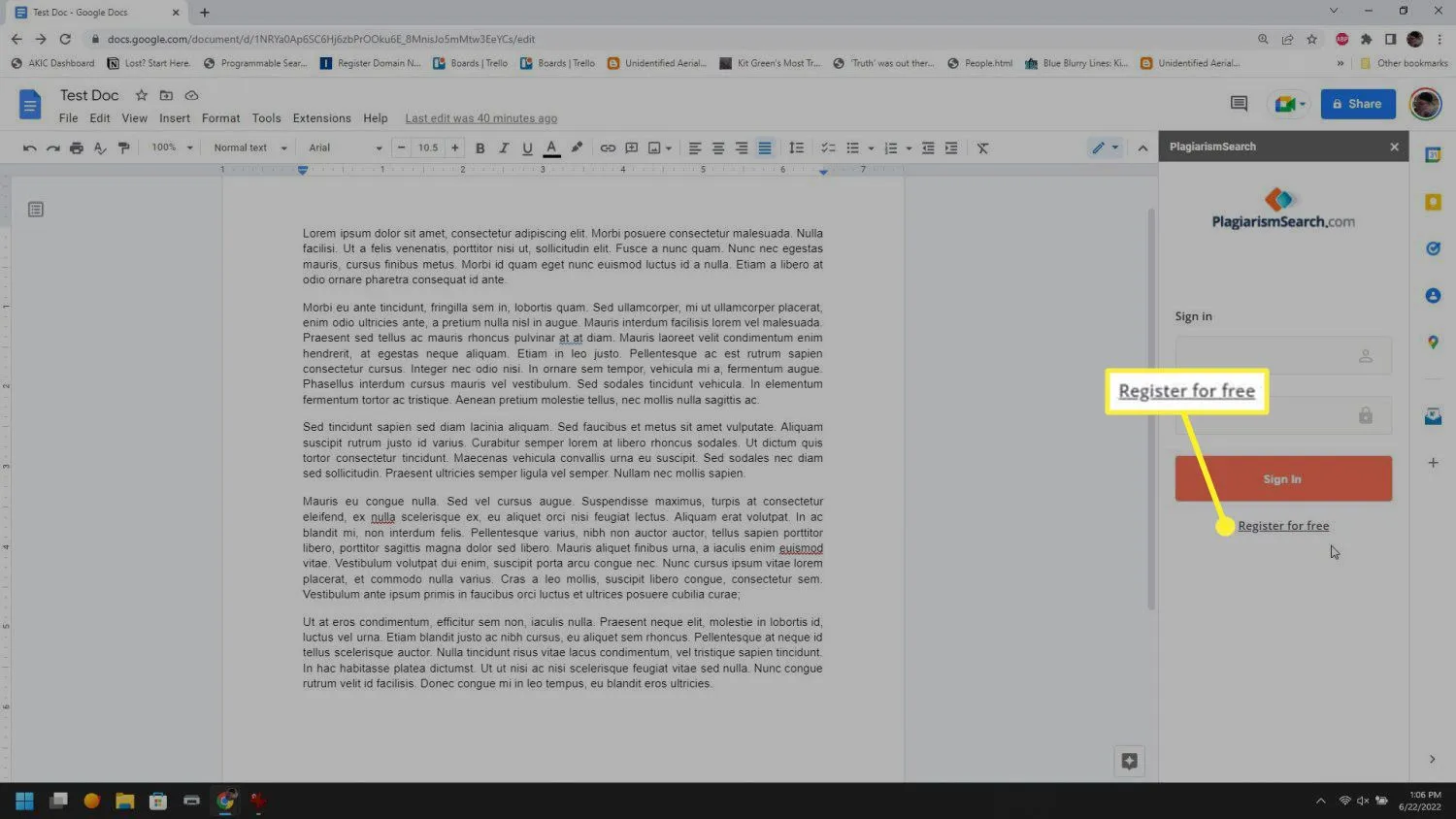
- En fonction de votre module complémentaire, vous pouvez ou non avoir besoin de lancer le processus de vérification du plagiat en sélectionnant un bouton. Pour certains modules complémentaires, ce processus peut être automatique.

- Une fois l’analyse terminée, le module complémentaire vous montrera une liste de résultats basée sur le contenu du document. Toutes les phrases qui correspondent à d’autres contenus en ligne recevront un classement plus élevé et apparaîtront en haut de la liste. Habituellement, vous verrez également un score global de plagiat indiquant le pourcentage du document qui semble être plagié à partir de sources Web.
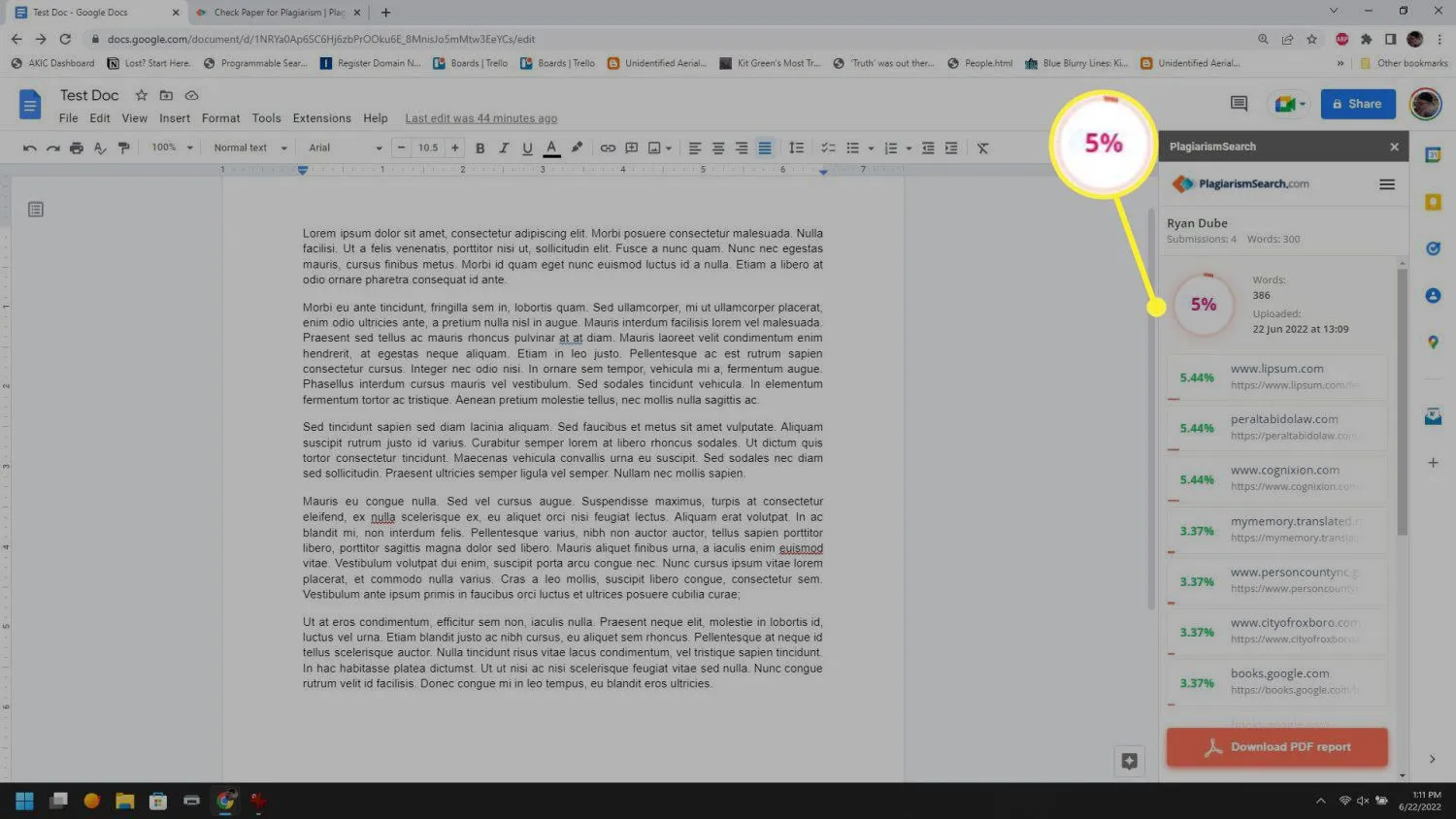
- La plupart des modules complémentaires de vérification du plagiat offrent également un rapport détaillé. Ces rapports affichent le texte suspecté, un lien vers la source en ligne potentiellement plagiée et un extrait de cette source.
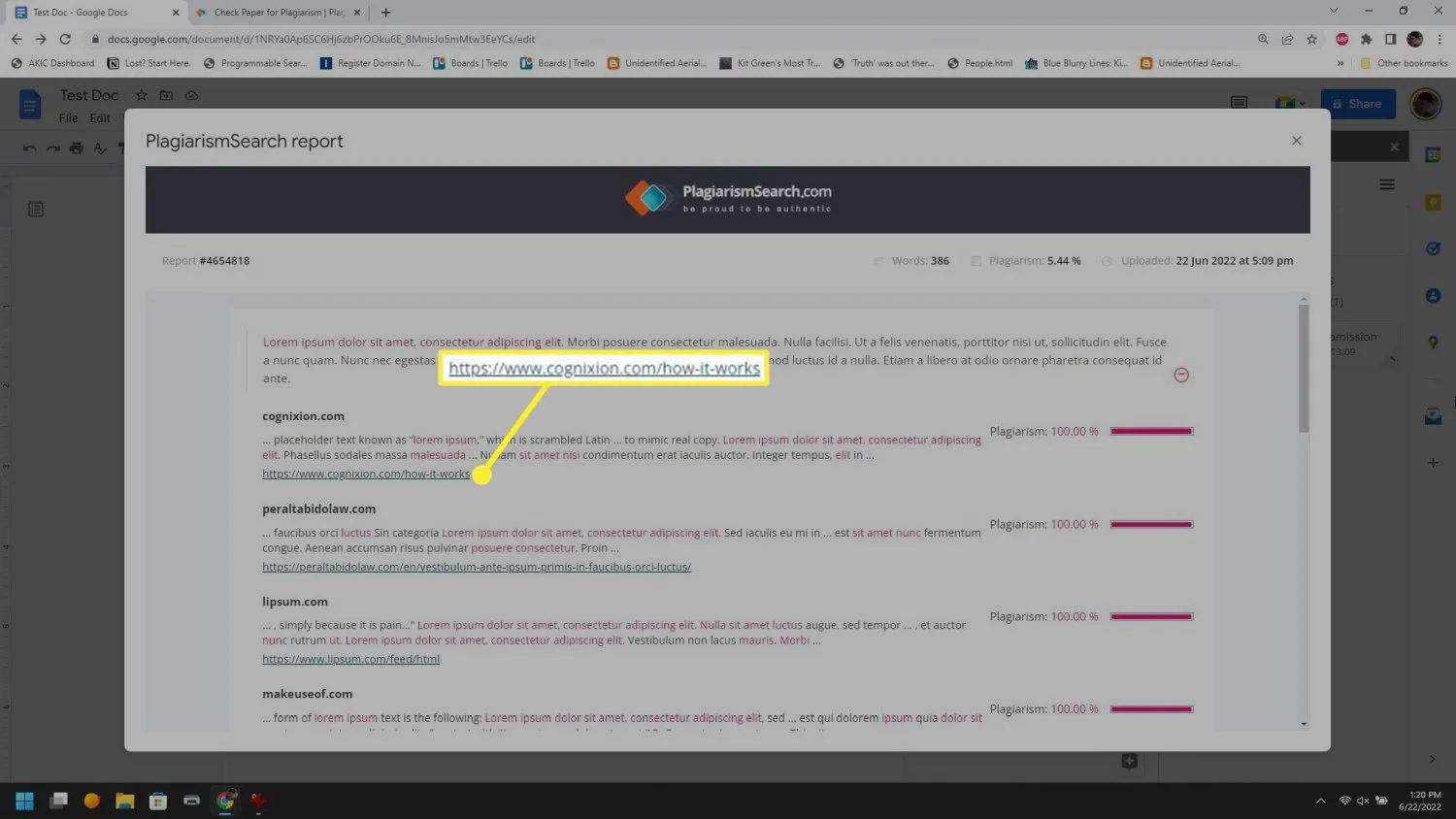 Utilisez les rapports pour rechercher tout texte correspondant sur les sites d’origine et porter un jugement définitif.
Utilisez les rapports pour rechercher tout texte correspondant sur les sites d’origine et porter un jugement définitif.
Vérifier le plagiat avec la grammaire
Une autre approche pour vérifier le plagiat dans Google Docs consiste à utiliser l’extension Chrome de Grammarly. Grammarly est bien connu pour aider les rédacteurs et les éditeurs à vérifier les problèmes d’orthographe et de grammaire. Mais beaucoup de gens ne réalisent pas que l’extension Chrome de Grammarly offre également une fonctionnalité de plagiat.
- Pour installer l’extension Grammarly Chrome, visitez la page Grammarly sur la boutique en ligne Chrome. Sélectionnez le bouton Ajouter à Chrome pour installer l’extension.

- Une fois l’application Grammarly installée, vous pouvez activer l’extension en sélectionnant la petite icône « G »dans le coin inférieur droit de la fenêtre du navigateur.
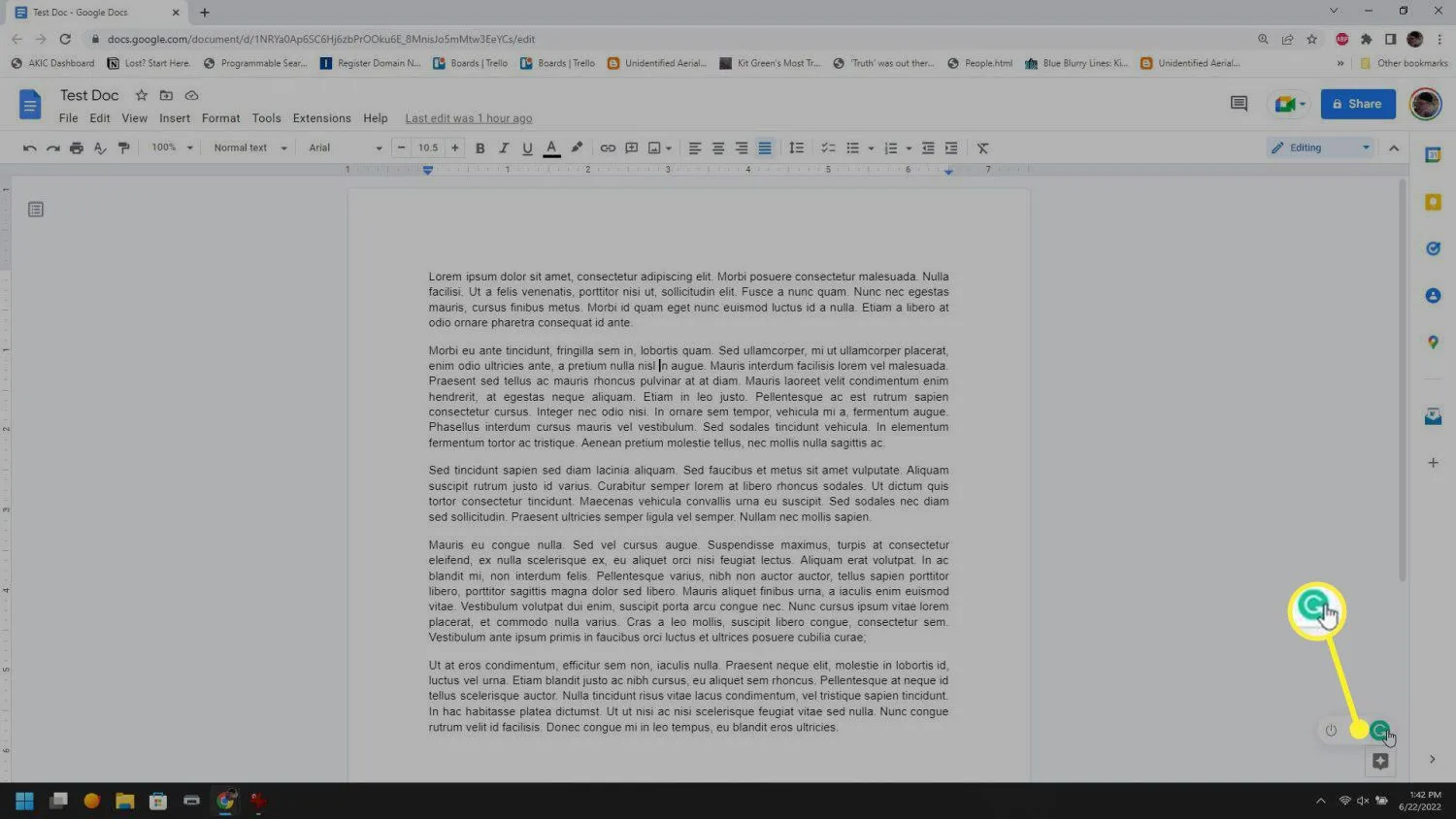
- Au fur et à mesure que vous ajoutez du contenu à votre document Google Docs, l’icône Grammarly se transforme en un nombre pour représenter le nombre de problèmes divers (généralement l’orthographe et la grammaire) que Grammarly a identifiés.
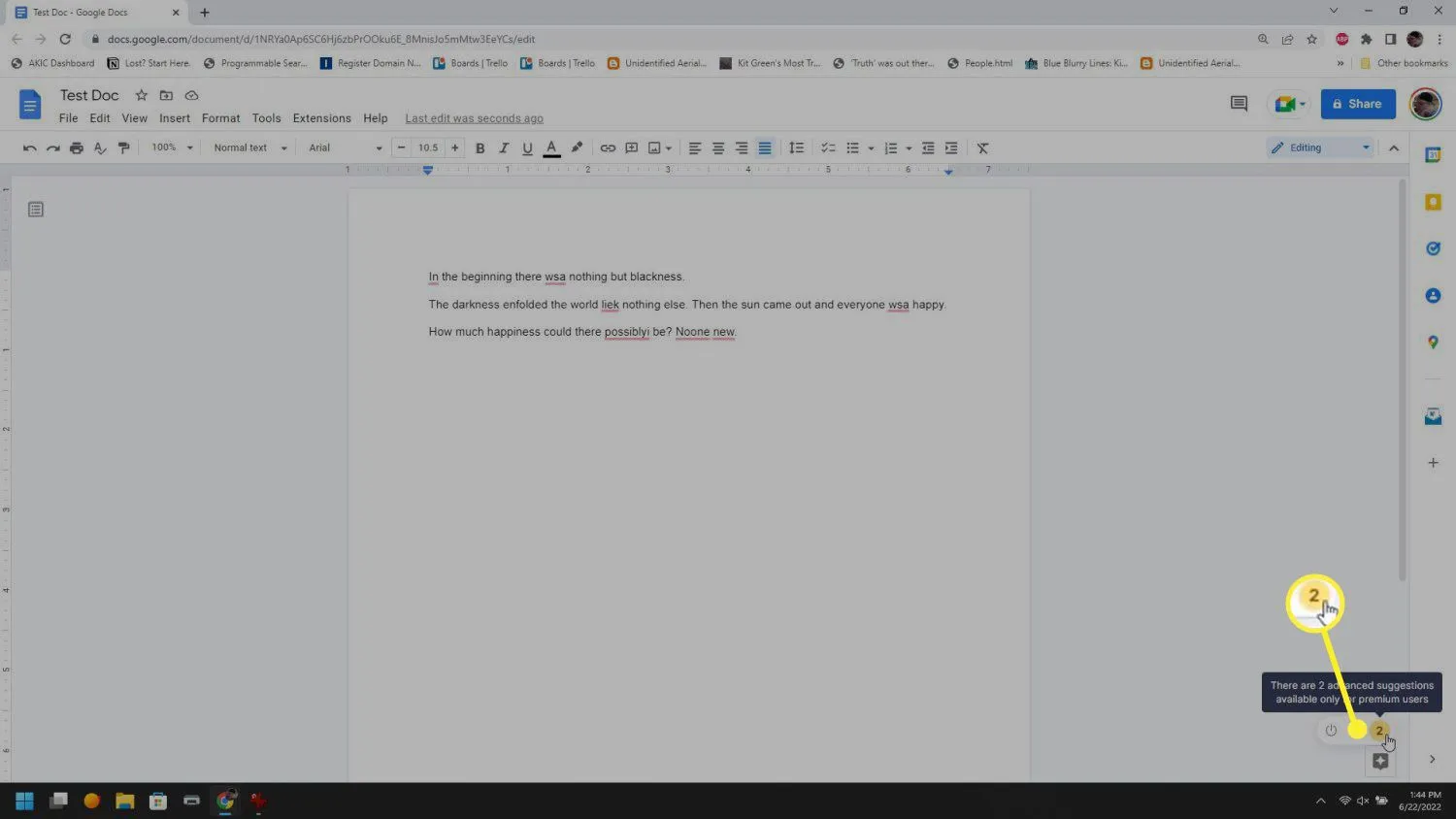
- Lorsque vous sélectionnez l’icône Grammaire, un volet apparaîtra sur la droite montrant tous les résultats. Vous devrez vous inscrire à un compte Grammarly payant pour accéder aux résultats du vérificateur de plagiat. La version gratuite ne fournit que des problèmes d’orthographe et de grammaire.
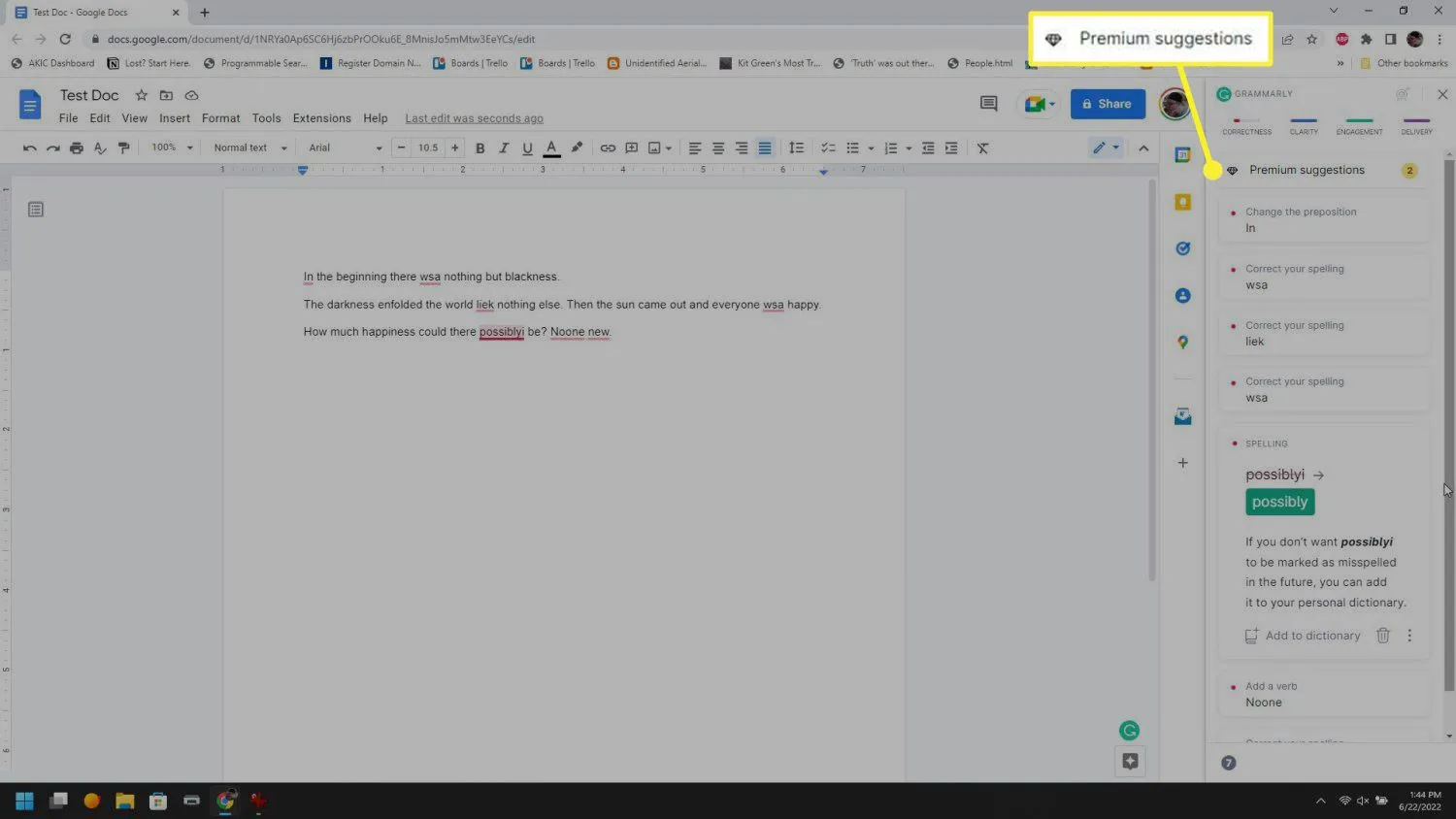
- Vous pouvez également vérifier le plagiat en dehors de Google Docs en téléchargeant votre document au format Microsoft Word (.docx). Pour ce faire, sélectionnez Fichier, Télécharger, puis Microsoft Word.
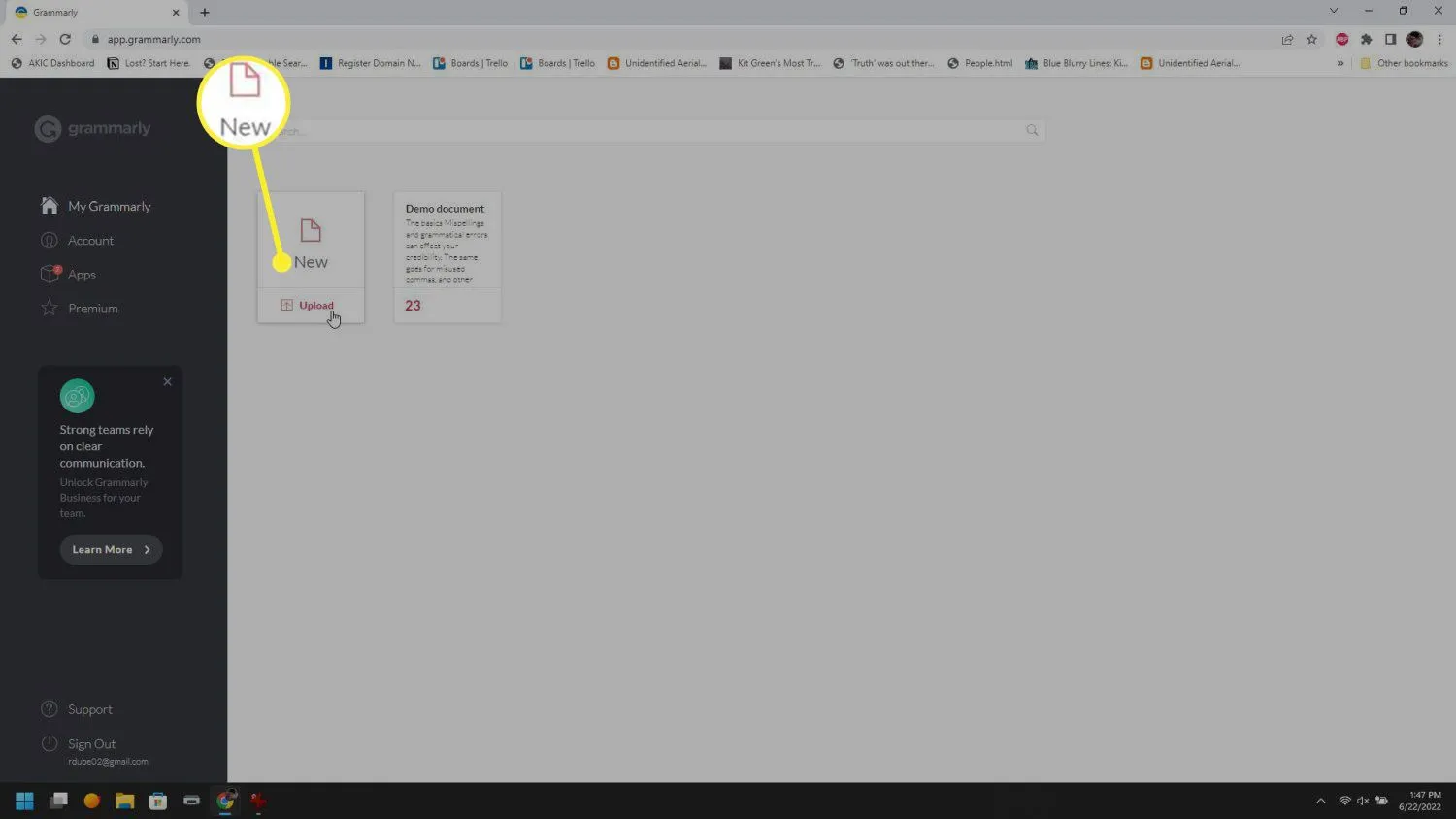
- Grammarly numérisera le document et fournira des résultats de qualité dans différentes catégories sur le côté droit de la page. Vous verrez également les résultats de plagiat au bas de ce volet si vous avez un compte premium.
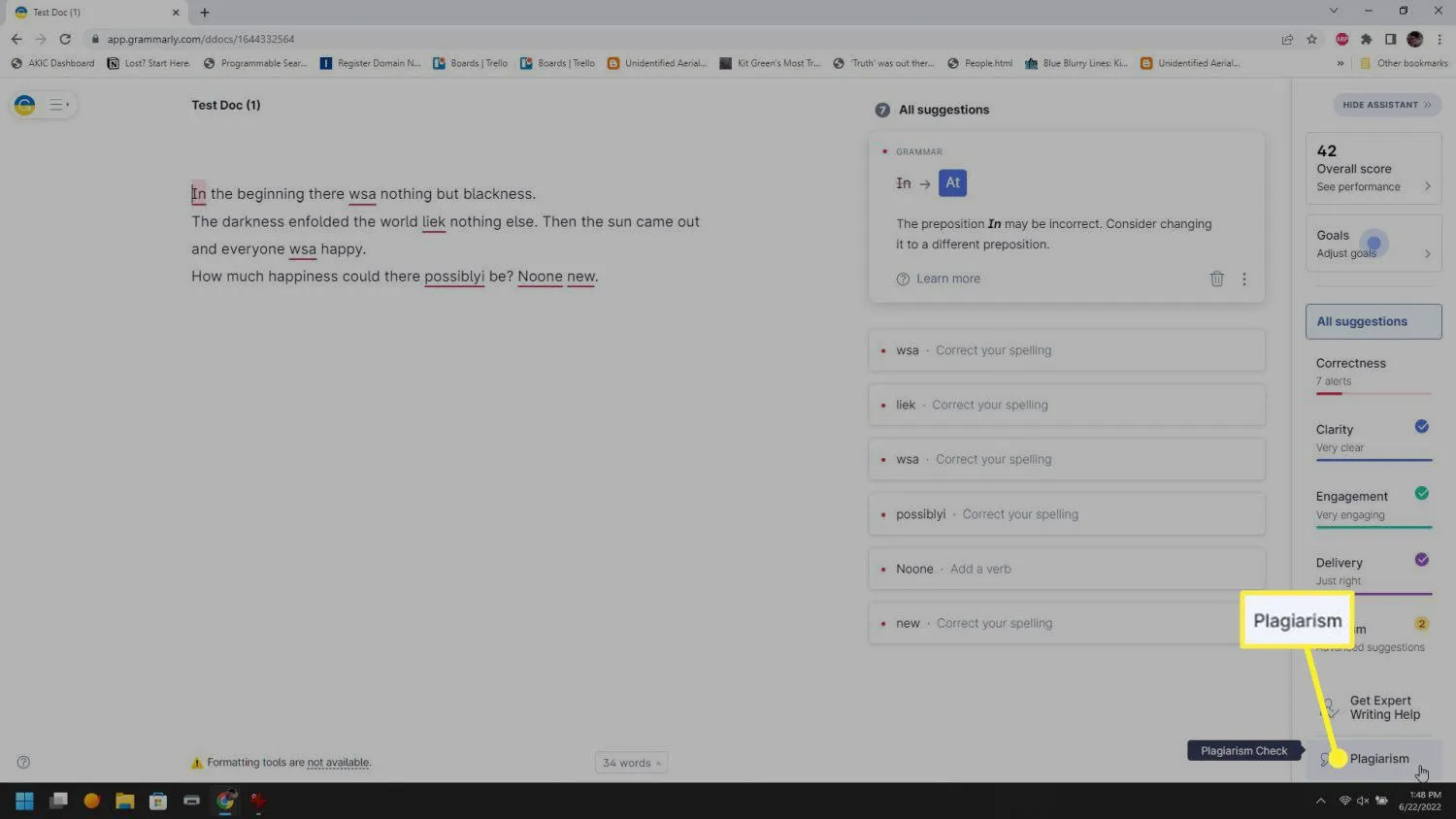
- Comment puis-je éviter le plagiat dans Google Docs? Lorsque vous utilisez des informations provenant de livres, de sites Web ou de revues universitaires, citez toujours correctement vos sources. Il est facile de configurer le format MLA ou le format APA dans Google Docs.
- Pourquoi Grammarly ne fonctionne-t-il pas dans Google Docs? Vous ne pouvez pas utiliser Grammarly sans accès à Internet. Vérifiez donc votre connexion et assurez-vous que l’extension Grammarly est activée.
- Quels sont les autres outils Google Docs pour les enseignants? Google Classroom est un outil permettant aux enseignants de partager des documents avec les élèves et de permettre aux élèves de collaborer ensemble. Les enseignants peuvent également faire des annonces, des devoirs et des quiz.



Laisser un commentaire